Jak działa transakcja sub_menu.aspx w systemie Studio WMS.net?
Transakcja sub_menu.aspx w systemie Studio WMS.net umożliwia użytkownikom szybkie i precyzyjne wybieranie konkretnych operacji magazynowych. Dzięki niej korzystanie z systemu staje się bardziej intuicyjne, a dostęp do właściwych funkcji jest łatwiejszy i szybszy.
Po wybraniu ogólnej kategorii z menu głównego, takiej jak „dokumenty przyjęć” czy „kartoteki kontrahentów”, system uruchamia transakcję sub_menu.aspx. Użytkownikowi wyświetlana jest lista szczegółowych opcji, która pozwala precyzyjnie określić, jakiego rodzaju dokumenty lub dane chce przeglądać. Przykładowo, wybierając „dokumenty przyjęć”, można zdecydować, czy chodzi o przyjęcia od dostawców, od odbiorców, czy też dokumenty związane z przewoźnikami.
Sub_menu.aspx zwiększa wygodę pracy, eliminując konieczność przeszukiwania całego menu w poszukiwaniu odpowiednich funkcji. Dla użytkowników pracujących ze skanerami kodów kreskowych, jak w systemie Android WMS, transakcja ta stanowi także szybki sposób wyboru zadań do komisjonowania lub innych operacji magazynowych. Funkcja ta podnosi precyzję realizowanych zadań, przyspiesza pracę i poprawia organizację procesów magazynowych.
Transakcja sub_menu.aspx w Studio WMS.net – Ułatwienie Zarządzania Magazynem
Transakcja sub_menu.aspx jest ważna w Studio WMS.net. Ułatwia użytkownikom wybieranie i precyzowanie opcji w menu. Dzięki temu praca z programem jest prostsza i bardziej intuicyjna. Użytkownicy szybciej znajdują potrzebne funkcje.
Uproszczenie Dostępu do Kategorii w Menu
W programach magazynowych, takich jak Studio WMS.net, menu główne zawiera różne kategorie, np. „dokumenty przyjęć” czy „kartoteki kontrahentów”. Transakcja sub_menu.aspx pozwala na szybkie dotarcie do wybranych kategorii, poprawiając tym samym efektywność pracy.
Personalizacja Wyboru Dokumentów
Transakcja sub_menu.aspx umożliwia użytkownikom wyświetlenie spersonalizowanych list wyboru. Na przykład, można łatwo wybrać typy dokumentów przyjęć, co sprawia, że praca w magazynie staje się bardziej skoncentrowana i mniej czasochłonna.
Zwiększenie Efektywności Dzięki Szybkiemu Wyborowi Opcji
Dzięki transakcji sub_menu.aspx, użytkownicy programu do magazynu nie tracą czasu na przeszukiwanie menu. Szybkie i dokładne wybieranie właściwych opcji znacząco zwiększa efektywność pracy.
Transakcja sub_menu.aspx – Narzędzie dla Użytkowników ze Skanerami
Dla użytkowników wykorzystujących programy magazynowe ze skanerami, transakcja sub_menu.aspx jest również ważnym narzędziem. Umożliwia ona efektywne wybieranie zadań do komisjonowania, co zwiększa precyzję i kontrolę nad tym procesem.
Podsumowanie – Transakcja sub_menu.aspx Jako Klucz do Efektywności
Podsumowując, transakcja sub_menu.aspx w systemach magazynowych, szczególnie w systemach WMS, jest nieocenionym narzędziem. Pozwala ona na wygodne i precyzyjne wybieranie opcji, co przekłada się na efektywniejsze zarządzanie magazynem i szybsze wykonywanie operacji.
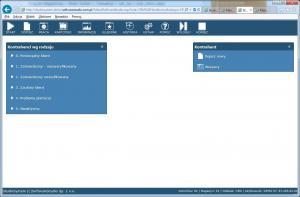
Uruchomienie
Prawidłowe działanie transakcji sub_menu.aspx wymaga podania parametrów pozwalających zbudować pozycje submenu na podstawie ustawień z tabeli _menu.
np. role_sys/submenu.aspx?PRX=M07&TYPDOK=ZES
Parametry
- PRX – kod ograniczający rekordy z tabeli _menu dla danej grupy
- TYPDOK – kod ograniczający rekordy z tabeli _menu dla pozycji w ramach grupy PRX
- ROLA – symbol roli
Dynamiczne Submenu
Program umożliwia definiowanie pozycji SubMenu które będą wynikały z konfiguracji systemu np. utworzonych przez administratora skorowidzy. W przypadku gdy administrator dopisze nową pozycję skorowidza, program zbuduje automatycznie submenu uwzględniając nowy zapis.
Konfiguracja
Pozycję konfiguracji skorowidza definiuje się w analogiczny sposób jak zwykły statyczny zapis submenu, z tą różnicą że zamiast wskazywać konkretną transakcję do uruchomienia podajemy zapytanie SQL, która ma zwrócić listę pozycji. Lista ta będzie podstawą do zbudowania SubMenu, dlatego zapytanie to musi spełniać określone warunki.
- Zapytanie musi zwracać 4 kolumny
- NAME – unikalna identyfikator pozycji submenu np. kod, prx itp.
- TEKST – treść wyświetlana jako informacja dla użytkownika na ekranie
- TARGETURL – polecenia do przejścia (uruchomienia) określonej transakcji, po kliknięciu przez użytkownika wybranej pozycji submenu.
- IKONA – wskazenie jaki obrazek (zalecany rozmiar 24×24) ma być wyświetlony przy pozycji submenu
Przykład zapytania SQL budującego pozycje SubMenu
select kod AS NAME, opis AS TEKST, (’~/role_sys/x_grid.aspx?status=’+kod) as TARGETURL, IKONA from x_skorowidze WHERE (PRX = 'STA’) AND (KOD1 = 'CRMZD’) AND (AKTYWNE = 1) order by KOLEJNOSC, OPIS
W wyniku zapytania otrzymany listę:
| 0 | Planowane | ~/role_sys/x_grid.aspx?status=0 | ~/images_m/24×24/telephone.png |
| 1 | W trakcie realizacji | ~/role_sys/x_grid.aspx?status=1 | ~/images_m/24×24/user_telephone.png |
| 2 | Wykonane | ~/role_sys/x_grid.aspx?status=2 | ~/images_m/24×24/checks.png |
| 3 | Rozliczone | ~/role_sys/x_grid.aspx?status=3 | ~/images_m/24×24/cash_flow.png |
| X | Anulowane | ~/role_sys/x_grid.aspx?status=X | ~/images_m/24×24/selection_delete.png |
Przykład zastosowania
StudioSystem ma zdefiniowany skorowidz statusów
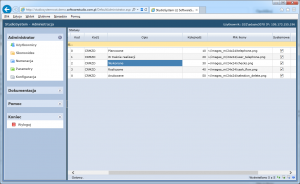
Chcemy wyświetlić submenu zawierającą listę tych pozycji, tworzymy więc pozycję w konfiguacji SubMenu wprowadzając zapytanie:
select kod AS NAME, opis AS TEKST, (’~/role_sys/x_grid.aspx?refno=CRM_WIZYTY&status=’+kod) as TARGETURL, IKONA from x_skorowidze WHERE (PRX = 'STA’) AND (KOD1 = 'CRMZD’) AND (AKTYWNE = 1) order by KOLEJNOSC, OPIS
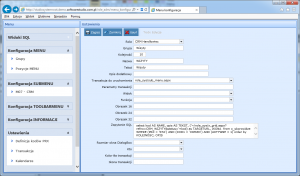
Po zapisaniu na liście parametrów dla dodanej pozycji wpisujemy identyfikator w kolumnie TypDok np. WIZ
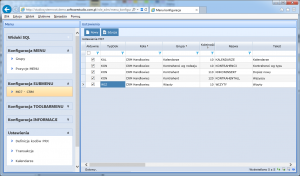
Następnym krokiem jest dodanie pozycji menu głównego która uruchomi transakcję role_sys/sub_menu.aspx
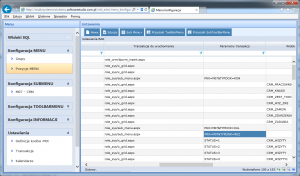
Gotowe.
Można przejeść do modułu użytkownika i wybrać pozycję menu, która wyświetli listę submenu zbudowaną dynamicznie na podstawie zapytania SQL
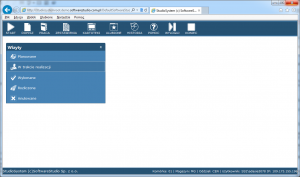
Aplikacje wspierające magazyny wysokiego składowania
Magazyny wysokiego składowania stawiają przed firmami szczególne wyzwania. Przede wszystkim, zarządzanie zapasami i zapewnienie bezpieczeństwa w takich obiektach wymaga specjalistycznych narzędzi. Co więcej, odpowiednie aplikacje pozwalają zwiększyć wydajność pracy i lepiej chronić przechowywane towary. Dlatego też firmy coraz częściej sięgają po nowoczesne oprogramowanie dedykowane takim właśnie magazynom.
Dedykowane oprogramowanie przynosi wiele korzyści, na przykład oszczędność czasu pracowników. Ponadto, umożliwia automatyczną aktualizację danych i ich analizę, co jest fundamentalne przy dużej liczbie operacji. W rezultacie, firmy mogą efektywniej zarządzać swoimi zasobami i sprostać rosnącym wymaganiom rynku, a dedykowane aplikacje dla magazynów wysokiego składowania stanowią podstawę nowoczesnego zarządzania. Dzięki temu przedsiębiorstwa optymalizują swoje działania i zyskują przewagę konkurencyjną.
Jak krok po kroku skonfigurować nowe submenu w systemie Studio WMS.net?
Konfiguracja nowego submenu w systemie Studio WMS.net pozwala uporządkować dostęp do funkcji magazynowych i ułatwia użytkownikom szybkie wybieranie odpowiednich operacji. Dzięki odpowiednim ustawieniom administratorzy mogą dostosować wygląd i zawartość submenu do potrzeb organizacji.
Najpierw administrator loguje się i przechodzi do modułu KONFIGURACJA. Następnie otwiera ustawienia menu i wybiera dodanie nowego submenu. W polu ROLA administrator określa, którzy użytkownicy zobaczą to submenu. Dzięki temu filtruje dostępne opcje.
W kolejnym kroku administrator definiuje GRUPĘ. To główna kategoria dla nowego submenu. W polu KOLEJNOŚĆ ustala się miejsce submenu na liście. Potem wpisuje się NAZWĘ. To techniczna identyfikacja submenu. W polu TEKST wpisuje się nazwę dla użytkowników. Ta nazwa będzie widoczna w programie.
Administrator wskazuje także TRANSAKCJĘ DO URUCHOMIENIA, która zostanie przypisana do nowego submenu — w tym przypadku będzie to sub_menu.aspx. Dodatkowo można określić PARAMETRY TRANSAKCJI, takie jak grupy dokumentów czy filtry precyzujące, co dokładnie użytkownik zobaczy po kliknięciu na nową opcję. Po zapisaniu konfiguracji nowe submenu staje się dostępne dla użytkowników przypisanych do wybranej roli, umożliwiając szybki i precyzyjny wybór operacji w magazynie.
Oprogramowanie logistyczne dla Twojej firmy
W dzisiejszym świecie biznesu technologia odgrywa fundamentalną rolę. Przede wszystkim, dotyczy to również obszaru logistyki, gdzie efektywne zarządzanie jest niezwykle istotne. Co więcej, specjalistyczne oprogramowanie pomaga firmom usprawniać i automatyzować procesy związane z zapasami, transportem czy wysyłkami. Dlatego wybór odpowiedniego systemu, dostosowanego do indywidualnych potrzeb, jest ważnym krokiem dla każdego przedsiębiorstwa.
Korzyści płynące z wdrożenia takiego narzędzia są liczne. Na przykład, firmy mogą zaoszczędzić czas i pieniądze dzięki usprawnieniu swoich operacji logistycznych. Ponadto, odpowiednie oprogramowanie logistyczne pomaga unikać błędów, lepiej śledzić stany magazynowe i poprawiać obsługę klienta. W rezultacie, przedsiębiorstwa mogą zoptymalizować swój łańcuch dostaw i przenieść działalność na wyższy poziom efektywności.


